软件下载
文件大小:
软件介绍
iMovie更改转场样式教程:
若要手动更改转场的样式,您必须先关闭自动转场。
在时间线中打开影片后,选取浏览器顶部的“转场”。
若要预览转场,请浏览该转场。
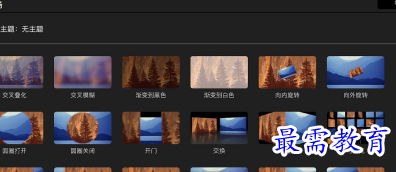
浏览转场以查找要使用的新转场。
将新转场拖到时间线中要替换的转场的转场图标上。
新转场将替换旧转场。
更改影片中的所有转场:
在片段间应用转场后,您可以将影片中其他所有的转场都更改为相同的类型和时间长度。
在时间线中,连按要应用到影片中其余转场中的转场。
在转场控制中个,点按“全部应用”。更改转场的时间长度:
在时间线中,连按要更改的转场。
在转场控制中,连按“时间长度”栏,然后键入秒数。
点按“应用”。
所选转场的时间长度将更改为输入的时间长度。如果输入的值长于与转场相邻的片段长度允许的值,转场时间长度将尽可能延长,而且新时间长度将显示在“时间长度”栏中。
【提示】您也可以使用精确度编辑器来编辑转场。
发表评论(共0条评论)
版权声明:
1 本站所有资源(含游戏)均是软件作者、开发商投稿,任何涉及商业盈利目的均不得使用,否则产生的一切后果将由您自己承担!
2 本站将不对任何资源负法律责任,所有资源请在下载后24小时内删除。
3 若有关在线投稿、无法下载等问题,请与本站客服人员联系。
4 如侵犯了您的版权、商标等,请立刻联系我们并具体说明情况后,本站将尽快处理删除,联系QQ:2499894784
 湘公网安备:43011102000856号
湘公网安备:43011102000856号 

点击加载更多评论>>